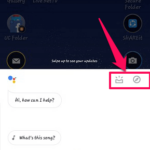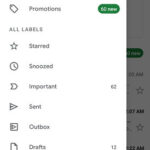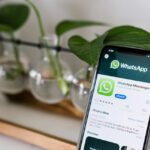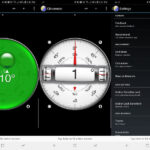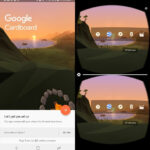La mayoría de los usuarios probablemente piensen que la única forma de disfrutar de Cortana es tener una computadora con Windows 10. Si bien eso es cierto, no es la única forma de disfrutarlo. Lo crea o no, también puede usar Cortana en Android en lugar de Google Assistant como asistente personal.
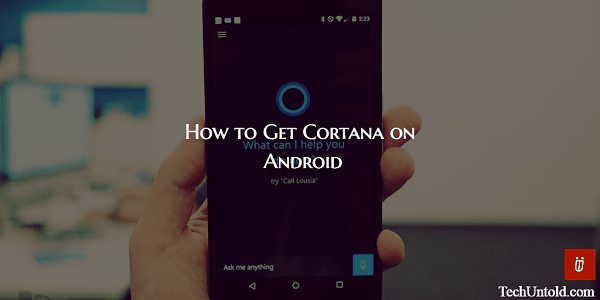
Solo necesitará instalar una aplicación gratuita y fácil de usar. Una vez que hayas hecho eso, no tendrás nada que envidiar a esa computadora con Windows 10. Con un simple ¨Hey Cortana¨ puedes obtener los últimos resultados deportivos y ver cómo estará el tiempo mañana.
Cómo obtener Cortana en un dispositivo Android
Como mencioné anteriormente, para obtener Cortana en su dispositivo Android, necesitará instalar una aplicación llamada, lo adivinó, Cortana. Deberá configurarlo como su asistente de voz predeterminado por un tiempo para que pueda ver si es lo que está buscando en un asistente o no.
Si desea tomar el camino fácil para usar Cortana, mantenga presionado el botón de inicio como cuando deseaba usar la búsqueda por voz de Google. Se le preguntará si desea utilizar el Asistente de Google o Cortana. Elija Cortana, pero no olvide tocar Siempre.
Si no hace esto, recibirá este mensaje cada vez que mantenga presionado el botón de inicio. Si alguna vez cambia de opinión más adelante, siempre puede eliminar la configuración predeterminada para volver a la forma en que estaban las cosas.
Puede hacer esto yendo a Configuración> Aplicaciones> Abrir de forma predeterminada> Borrar valores predeterminados. Si nota que el botón Inicio no enciende automáticamente su asistente de voz, puede intentar que el Asistente de búsqueda sea la acción predeterminada cada vez que toque dos veces o mantenga presionado.
Puede hacer esto yendo a Configuración> Botones y seleccione la acción de doble toque de Inicio o la acción de presión prolongada de Inicio y toque Asistente de búsqueda en las opciones que ve.
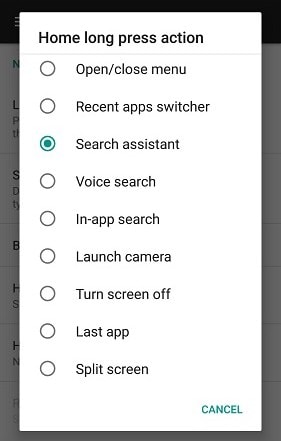
Ahora, mantenga presionado o toque dos veces y elija Cortana como su asistente predeterminado. Dirígete a Configuración> y toca el ícono de engranaje ubicado en la parte superior derecha. Luego toque en Asistir entrada de voz y modifique la aplicación Asistir a Cortana.
Lea también: ¿Qué es Android Build.prop y cómo usarlo?
La desventaja de usar Cortana en Android
Cortana es útil, pero parece que todavía necesita ponerse al día con el asistente personal de Google. Cortana no podrá recuperar su historial de búsqueda de Google para saber lo que le gusta y lo que no le gusta. Si usa Cortana, tendrá que seguir con Bing.
Una cosa que quizás no le guste es que si le dice a Cortana que haga cosas como agregar un evento a su calendario o enviar un correo electrónico, no usará la Bandeja de entrada (si eso es lo que está usando).
Utilizará automáticamente la aplicación predeterminada para su dispositivo Android. No se sorprenda si le pregunta a Cortana ciertas cosas y en lugar de responder, lo lleva a los resultados de Bing.
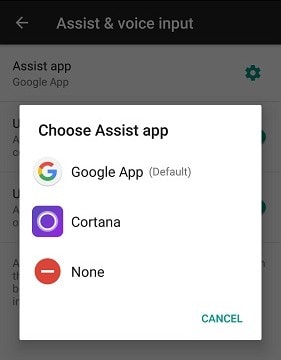
Lea también: Cómo descartar notificaciones en Android y guardarlas para más tarde
Conclusión
Como puede ver, es posible usar Cortana en su dispositivo Android. No fue tan difícil como probablemente pensaba que era y, aunque no es tan robusto como el asistente de Google, sigue siendo una herramienta útil para tener a mano.
Estoy seguro de que con el tiempo, Microsoft agregará más capacidades a Cortana para darle al asistente de Google una carrera por su dinero. ¿Crees que vas a darle una oportunidad a Cortana? Deja un comentario y házmelo saber.